网络防火墙如何设置
时间:2022-6-6作者:未知来源:三度网教程人气:
- 随着网络的普及,我们的生活越来越方便,但是网络安全也成了很多人面临的一个问题。特别是那些有着商业数据的企业电脑,更要注意上网安全常识,不然病毒会对我们造成严重的威胁。
一些总是被黑客攻击的电脑最好还是将电脑上的防火墙开启一下, 这样有利于自己的隐私, 对自己的安全也有一点的保障, 有些人可能还不知道网络防火墙怎么设置?如何开启网络防火墙?下面和小编一起来看看吧。
设置网络防火墙的教程:
1.打开“控制面板”, 点击“windows 防火墙”, 进入到具体设置页面, 如图1所示

图1
2.可以选择“启用(推荐)”防火墙, 这样我们的电脑就处于开启防火墙状态了, 如图2所示

图2
3、在“列外”里可以设置一些需要连网和禁用网络连接的程序, 禁用联网的程序或服务要将它的勾去掉, 再点“确定”, 如图3所示
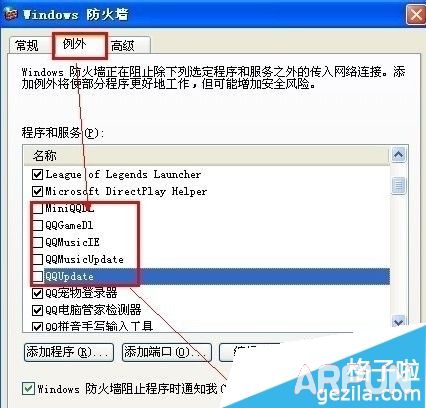
图3
4、如果有些程序没有出现在列外里那么就相当于是没有勾的, 不能连接外网, 如果想要将它设为联网的则需要点击左下角的“添加程序”, 然后在新的窗口选择要添加的程序, 点击“确定”就可以了, 如图4所示
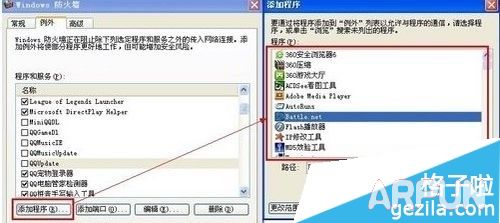
图4
温馨提示:如果只是想直接开启的话可以使用“360杀毒”的“防黑加固”功能。
上面是电脑上网安全的一些基础常识,学习了安全知识,几乎可以让你免费电脑中毒的烦扰。关键词: 网络防火墙怎样设置